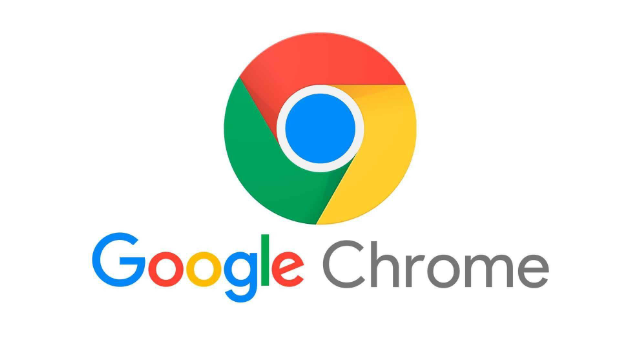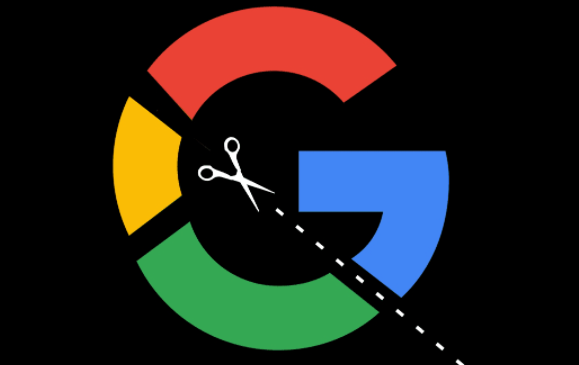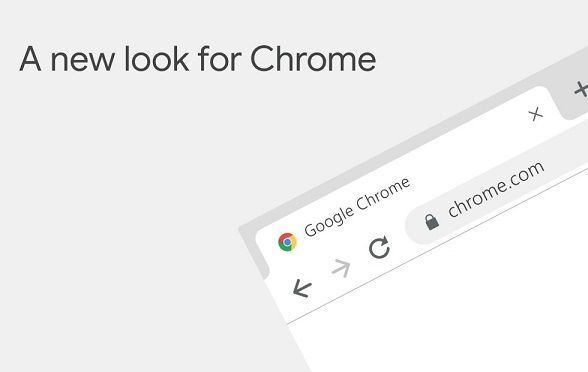Chrome浏览器占用内存高的优化操作
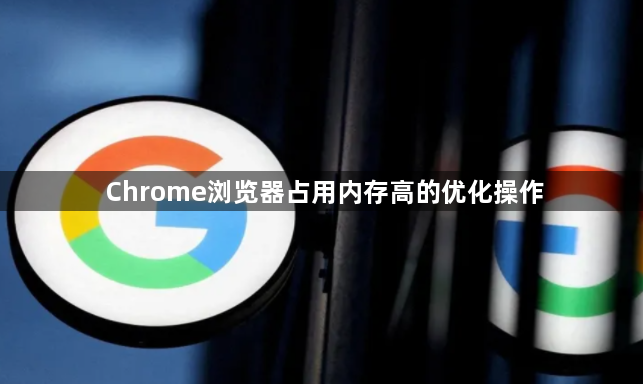
1. 管理标签页:每打开一个标签页,都会占用一定的内存资源。及时关闭不需要的标签页,避免同时打开过多的标签页。对于暂时不用但又想稍后查看的标签页,可以将其整理到一个新的窗口中,然后将该窗口最小化,这样能在一定程度上减少对内存的占用。
2. 优化扩展程序:过多的扩展程序会占用大量内存资源,定期清理不必要的扩展非常重要。在Chrome浏览器中,点击右上角的三个点图标,选择“更多工具”,然后点击“扩展程序”,进入扩展程序管理页面。在这里,可以逐个禁用或删除不常用的扩展程序,只保留真正需要的扩展,以减少内存占用。
3. 调整设置:点击Chrome浏览器右上角的三个点图标,选择“设置”,在设置页面中,找到“高级”选项,点击进入。在“系统”部分,可以看到“使用硬件加速模式”的选项,如果电脑性能较好且显卡支持,可以勾选此项,以提高浏览器的运行速度和效率,从而间接减少内存占用;若电脑性能一般,可尝试取消勾选,看是否能降低内存使用。
4. 启用内存节省功能:在Chrome浏览器的设置中,找到“节能模式”或“内存节省”相关选项,开启该功能后,浏览器会对一些后台进程和标签页进行优化,减少不必要的内存消耗,但可能会影响部分网页的加载速度和功能,可根据自身需求权衡是否开启。
总的来说,通过掌握这些Chrome浏览器占用内存高的优化操作的方法,无论是日常浏览还是专业开发,都能更加得心应手,提升观看体验和工作效率。